Windows 10da Bilgisayar/Sistem Özelliklerini Açmanın 6 Yolu

Windows 10'da Bilgisayar Özellikleri'ni (veya Sistem Özellikleri'ni) açmak için aşağıdaki 6 yöntemden birini kullanabilirsiniz.
Windows 11'de, Olay Görüntüleyicisi aracılığıyla bilgisayarınızda kaldırılan programları takip etmenizi sağlayan bir özellik bulunmaktadır. Bilgisayardaki Olay Görüntüleyicisi, bilgisayarda kaldırılan programları kaydetmenin yanı sıra, Windows 11'de çökme günlüğünü kontrol etme gibi temel bir özelliğe sahiptir. Windows 11'de kaldırılan programları görüntüleme talimatları şunlardır
Windows 11'de kaldırılan programları görüntüleme talimatları
Adım 1:
Arama çubuğuna Olay Görüntüleyicisi anahtar kelimesini girin ve ardından arama sonucuna tıklayın.
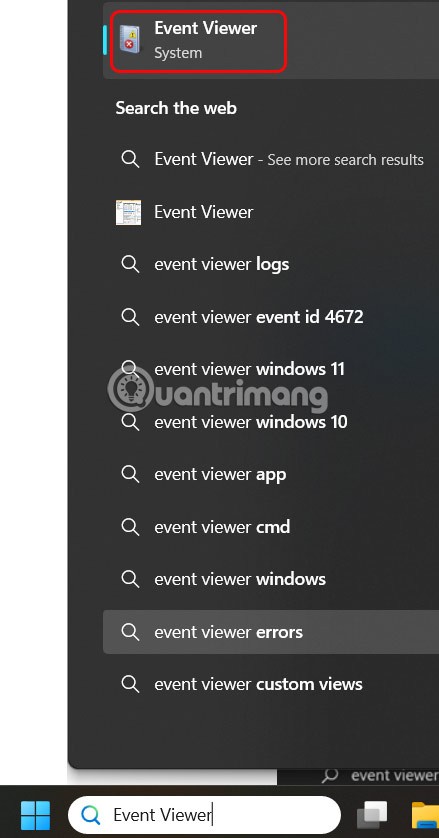
Adım 2:
Yeni arayüze geçin, Windows Günlükleri klasörüne tıklayın ve alt tarafta Uygulamalar'ı seçin .
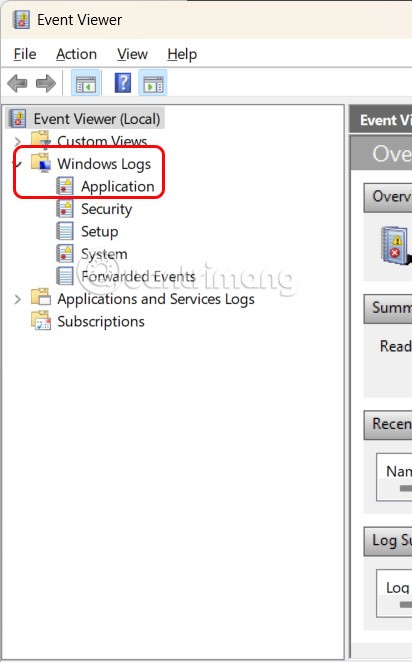
Adım 3:
Bilgi filtresini kullanmak için Güncel Günlüğü Filtrele'ye tıklamaya devam edin .
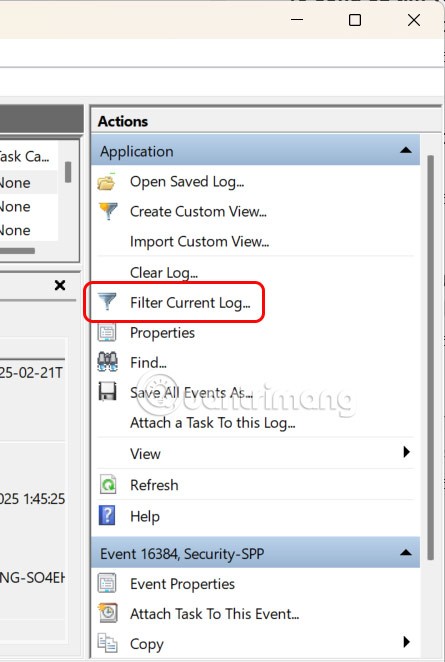
Gösterildiği gibi arayüze geçiyoruz, Event Sources kısmından MsiInstaller'ı seçiyoruz . Daha sonra Event ID'nin altına gelin , 1034 yazın ve OK'e basın.
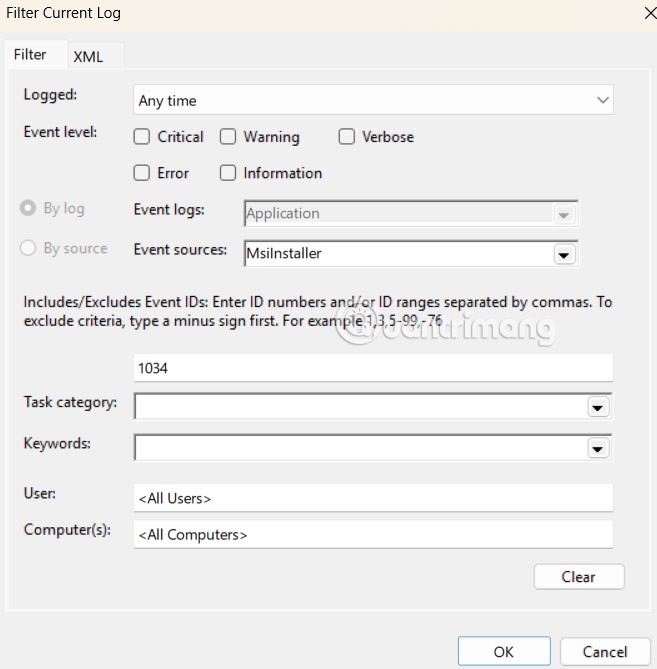
Sonuç olarak kullanıcı bilgisayarından kaldırılan programları görecektir.

Windows 11'de kaldırılan programlar nasıl geri yüklenir
Kaldırılan programları geri yüklemek için birkaç farklı yöntem vardır. Windows 11'de kaldırılan programları geri yüklemek için Sistem Geri Yükleme yardımcı programını veya üçüncü taraf programlarını kullanabilirsiniz.
Bilgisayarınızdan kaldırılan programı veya verileri geri yüklemek için yukarıdaki yöntemleri seçebilirsiniz.
Windows 10'da Bilgisayar Özellikleri'ni (veya Sistem Özellikleri'ni) açmak için aşağıdaki 6 yöntemden birini kullanabilirsiniz.
Misafir Wi-Fi ağınızı düzgün bir şekilde kilitlediğiniz takdirde, başka hiçbir bilgi paylaşmadan İnternet bağlantınızı tüm ziyaretçilerinizle paylaşabilirsiniz.
Bu yazımızda WebTech360 sizlere Windows 11'de güvenlik duvarını nasıl kapatacağınızı anlatacak.
Bilgisayarınızı ilk aldığınızda saniyeler içinde açılıyor ve rüya gibi çalışıyordu. Ancak zamanla işler değişti.
Bu belge .tmp dosyalarının nasıl silineceğiyle ilgilidir, internet geçmişinizi veya tarayıcı önbelleğinizi nasıl temizleyeceğinizle ilgili değildir.
Performansı optimize etmek, pil tasarrufu yapmak ve RAM tüketimini azaltmak için Windows 11 arka plan uygulamalarını kapatabilirsiniz.
VPN kurulumu Windows 11 bilgisayarınızın daha güvenli kalmasına yardımcı olacaktır.
Windows, bilgisayarınızın arayüzünü özelleştirmek, konforu artırmak ve hatta her şeyi tamamen eller serbest olarak çalıştırmak için ideal olan bir dizi kullanışlı erişilebilirlik seçeneği sunar.
Microsoft, Windows 10'a Ayarlar adlı yeni bir uygulama entegre etti. Bu Ayarlar uygulaması, Microsoft tarafından klasik Denetim Masası uygulamasının yerini almak üzere oluşturulan bir Metro uygulamasıdır.
Sistemdeki büyük klasörler, sistem alanının çoğunu tüketen suçlulardan biridir. Sildikten sonra oluşturduğunuz birçok klasör, bir süre sonra geri gelecektir. Belki de bunlar, silmeye çalıştığınız gereksiz klasörlerdir.
İnternet servis sağlayıcınız tarafından sağlanan varsayılan DNS sunucusu yavaş, güvensiz veya güvenilmez görünüyorsa, kullanmak zorunda değilsiniz. Windows 11 bilgisayarınızda DNS sunucusu ayarlarını nasıl değiştirebileceğiniz aşağıda açıklanmıştır.
GodeMode, Windows Ana Denetim Masası'nın kısayolu olarak adlandırılır. GodMode (veya Tanrı Modu), Windows işletim sisteminizdeki her şeyi ayarlamanıza ve erişmenize olanak tanıyan bir denetim masasıdır.
TP Link modemin şifresini veya WiFi adını değiştirmek için kullanıcıların bu modem hattının adresine giriş yapmaları gerekir. Peki, TP Link modem giriş adresi nedir?
Windows 10'da BIOS'a nasıl girileceğine dair talimatlar, videolu anlatımla sizlerle.
Windows 11'de arama, yalnızca bilgisayarınızdaki dosya ve uygulamalardan değil, aynı zamanda Microsoft hesabınıza bağlı bulut depolama alanından da sonuçları çeker.













